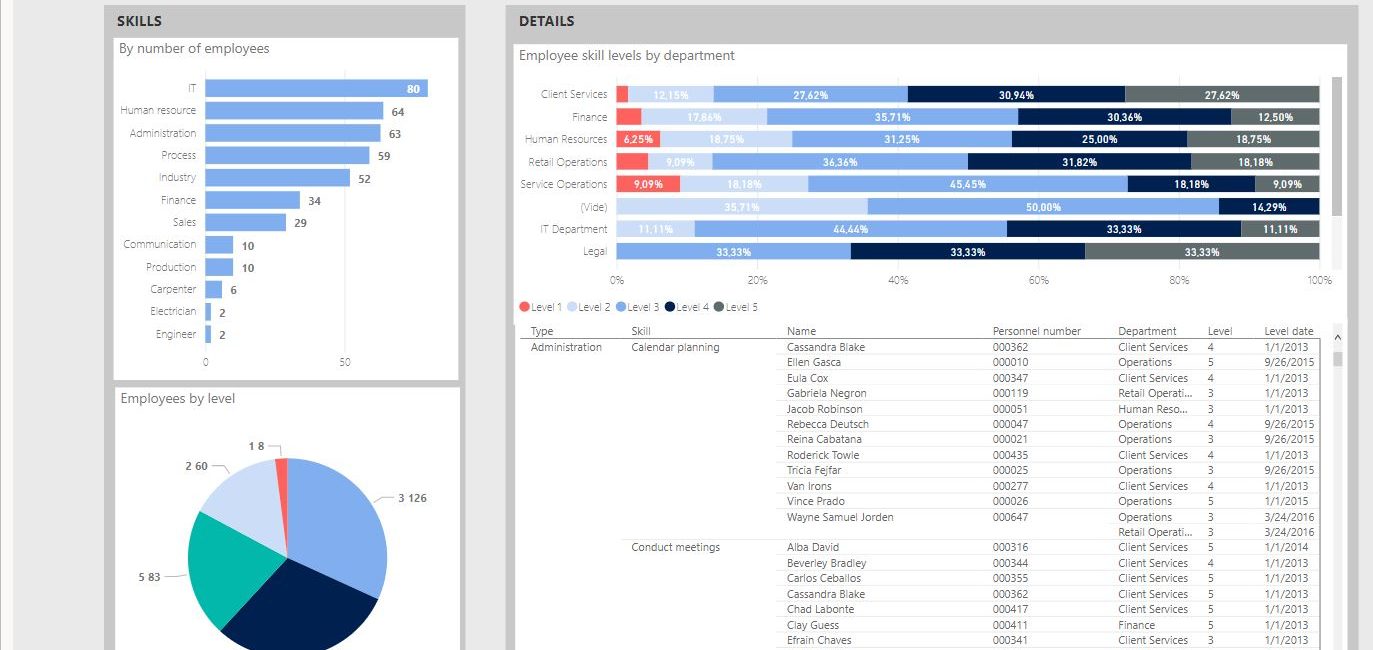@Thierry : c’est la fin de l’année et dans de nombreuses sociétés c’est aussi la série des entretiens traditionnels sur les performances et le suivi des objectifs personnels et sociétés. Nous avons vu dans mon article précédent comment paramétrer tous les éléments nécessaires à l’évaluation des performances, voyons maintenant ce qu’il en est dans la gestion des Entretiens (révision)
@Thierry : Voilà vous avez mis en œuvre tous les paramétrages nécessaires à la gestion des performances, maintenant il faut se mettre au boulot et faire vos « entretiens » (révision) 🙂

Création des Entretiens professionnels
Une fois que vous avez configuré vos modèles, la dernière chose à faire est de commencer à créer les examens. En d’autres termes, prenez une instance d’un modèle d’évaluation et attribuez-la à un travailleur pour lancer le processus. Les travailleurs peuvent voir leurs évaluations depuis le self-service. L’icône du calendrier vous montre la date de début de la première révision active.
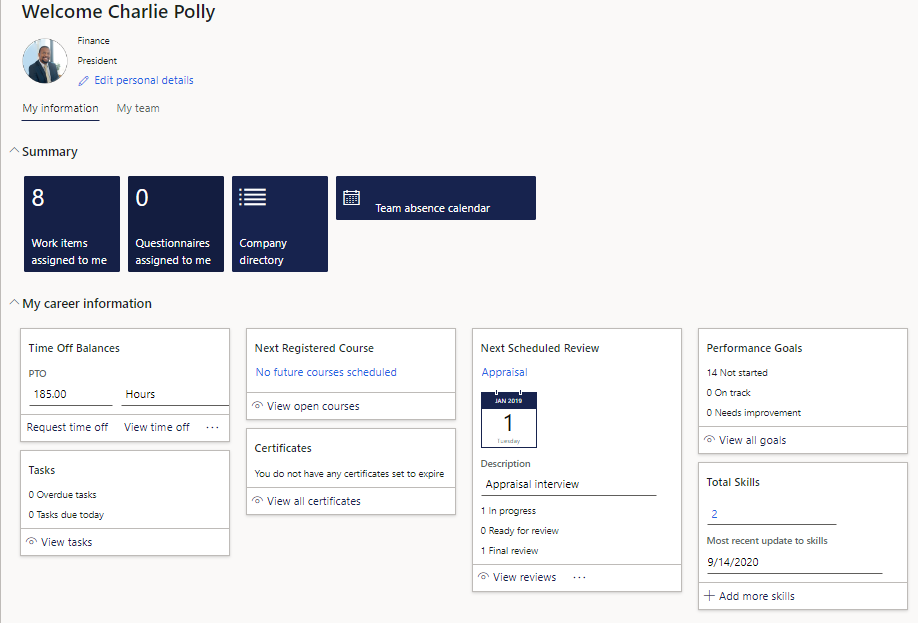
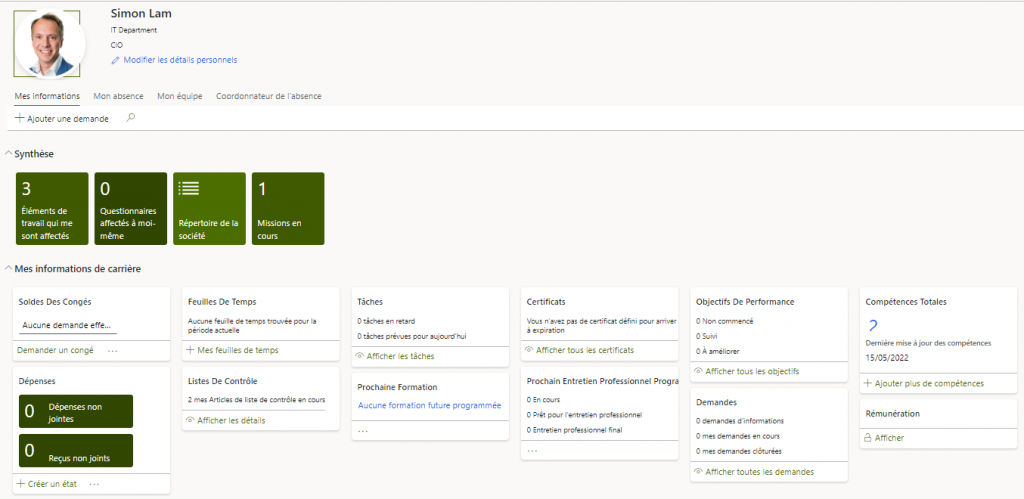
@Thierry : je vous rappelle que vous pouvez paramétrer les différentes tuiles et écrans, et donc que l’ergonomie peut être différente d’un environnement à un autre
Maintenant, à moins que vous ne modifiez la configuration de sécurité standard, les employés peuvent lancer leurs propres évaluations quand ils le souhaitent. Ils peuvent également (et c’est un point auquel il faut faire attention) supprimer des évaluations en libre-service, à moins que le flux de travail n’ait été activé pour ce type d’évaluation. Une autre raison, outre l’amélioration de l’interface utilisateur, pour activer cette option. Vous pouvez toujours modifier les rôles de sécurité pour supprimer ces capacités, si cela vous met mal à l’aise.
Encore une fois, vous devez revenir à votre évaluation de la façon dont vous voulez que votre processus de révision fonctionne, et déterminer qui va les initier. A mon avis, dans la plupart des cas, ce sera les RH. Vous devez avertir vos employés et vos supérieurs hiérarchiques que l’heure des évaluations a sonné, ou vous devez mettre en place les évaluations annuelles de manière à ce que le formulaire existe pour qu’ils puissent suivre leurs progrès tout au long de l’année. Dans tous les cas, vous avez besoin d’un utilisateur RH pour créer des évaluations pour un groupe de travailleurs. Voici comment procéder :
Allez dans l’espace de travail Développement des employés
Cliquez sur l’onglet « Liens » ou « Performance » (Review)
Sous « Performance », cliquez sur « Entretiens Professionnels ».
Vous verrez alors une page de liste de toutes les évaluations qui ont été créées, leur date de début et leur statut.
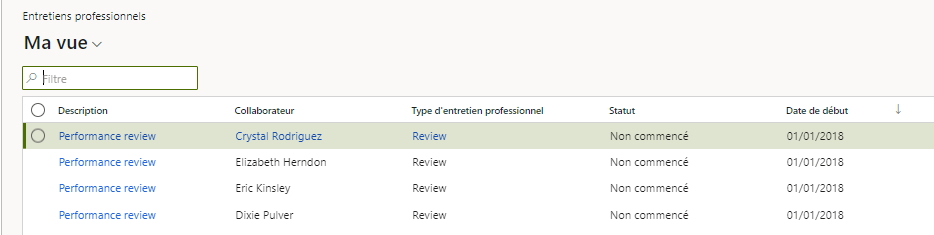
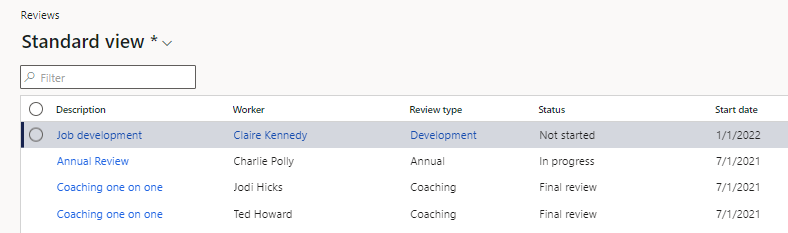
Vous pouvez trier et filtrer sur cette page de liste comme vous pouvez le faire partout ailleurs. Sur le ruban, vous verrez un bouton intitulé « Création en masse ». NB vous pouvez aussi créer pour un seul employé..


Le formulaire de création en masse s’affiche alors. Vous pouvez y choisir le type d’évaluation que vous créez, la période de performance à laquelle elle se rapporte (n’oubliez pas que vous pouvez modifier les dates de début et de fin) et sa description.
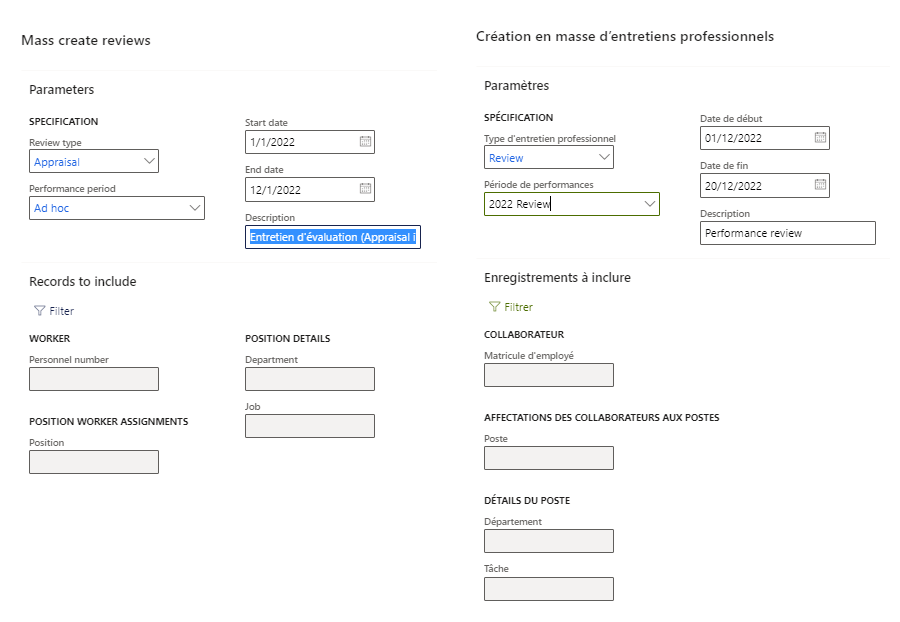
Vous pouvez également filtrer pour sélectionner la liste des travailleurs auxquels vous souhaitez appliquer cet examen. Les options ici sont très utiles – vous pouvez affecter à tout le monde dans un département, tout le monde dans un travail spécifique, et les travailleurs individuels ou les postes. Si vous disposez d’une liste d’identifiants de travailleurs pour lesquels vous souhaitez créer des évaluations, collez-les dans le champ de filtrage en les séparant par des virgules.
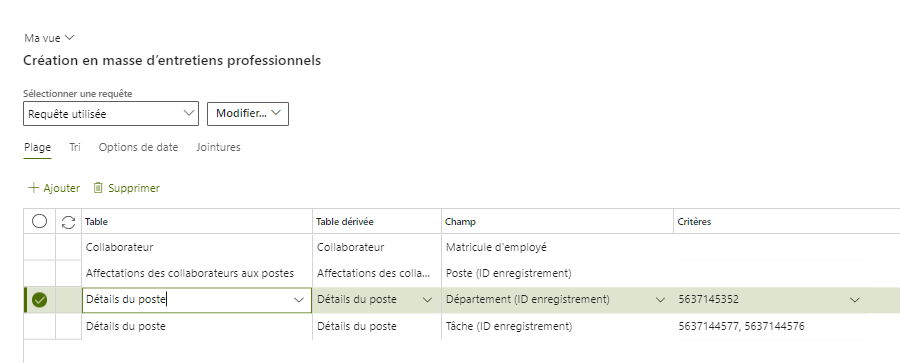
Faites votre choix, puis créez. Les évaluations sont créées, et sont visibles pour le travailleur et l’employé dans le self-service. Travail. C’est fait.
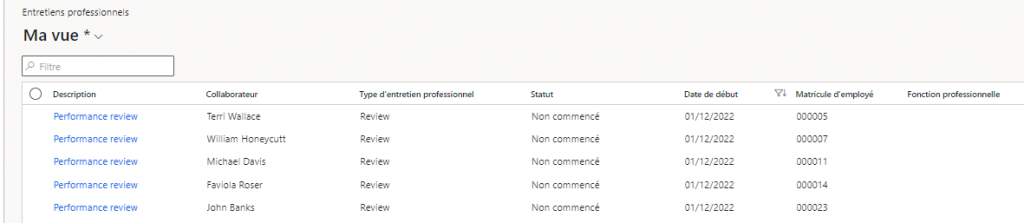
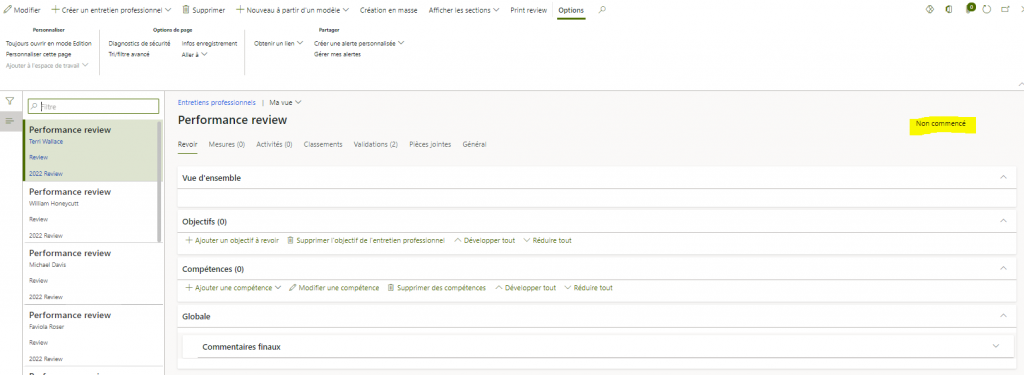
Imprimer la fiche d’entretien
Dans les dernières version vous avez la possibilité d’imprimer une feuille récapitulative (ou un fichier word), via l’option « Print Review »
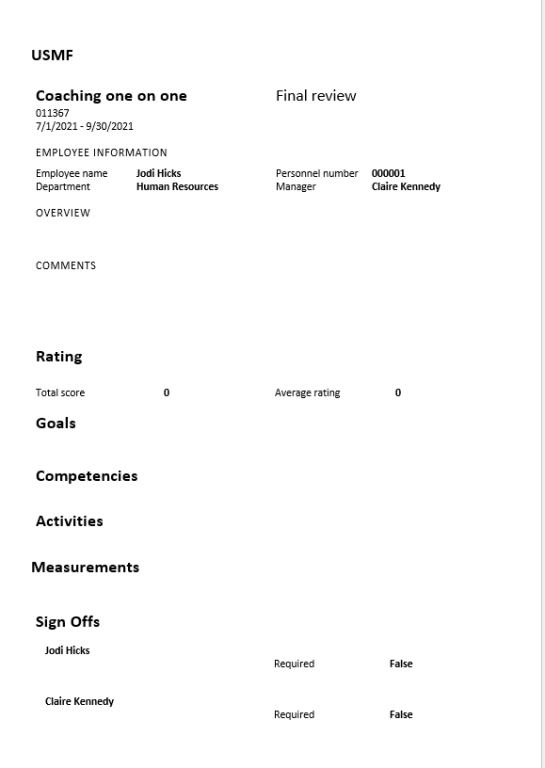
Lorsque l’utilisateur se connecte, ou le manager, il verra donc dans son espace quel est le prochain(s) entretien professionnel pour lequel(s) il doit répondre, ainsi que les objectifs de performance qu’il doit atteindre :
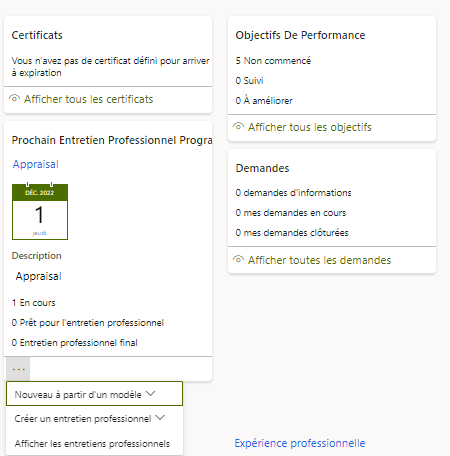
- Il pourra donc à tout moment mettre à jour le statut
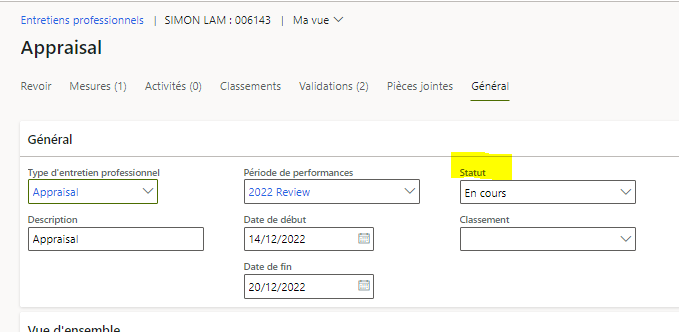
- Répondre aux éléments variables des mesures
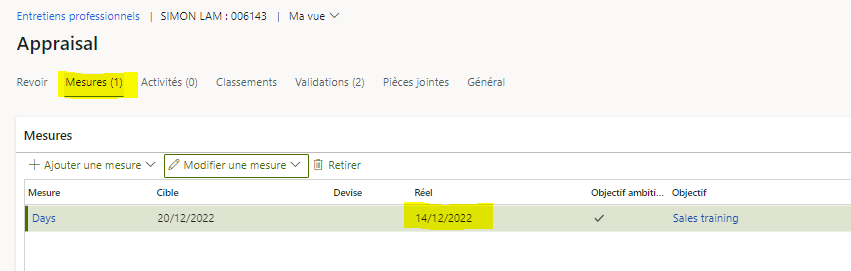
- Alimenter les commentaires sur ces objectifs
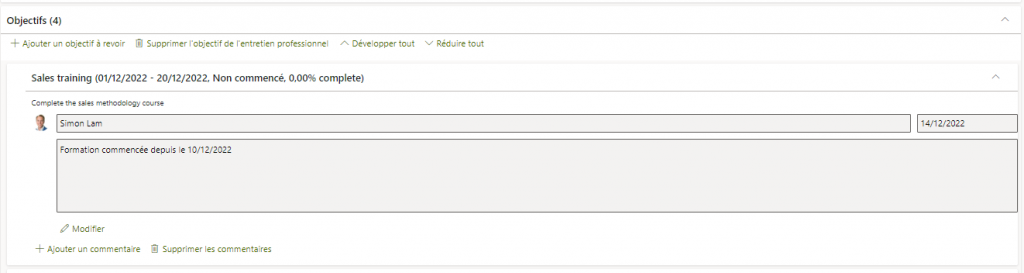
- Faire évoluer ses statuts

@Thierry : très important de bien connaitre le fonctionnement et l’objectif des statuts. revoir le chapitre « Petite éclaircie sur les statuts et autres activations : » sur mon article précédent
A ce stade il faut comprendre : Prêt pour la révision = Prêt pour l’entretien professionnel avec son responsable
Une fois activé ce statut, l’employé a terminé son travail et sa vue est maintenant limitée à l’onglet « Général ». Le manager peut cependant voir tout ce que l’employé a saisi, y compris les évaluations de l’employé par rapport aux objectifs. Il peut maintenant ajouter sa propre évaluation spécifique aux objectifs à côté de l’évaluation de l’employé, et ajouter une évaluation finale (globale) de l’employé. Une fois cette étape terminée, vous pouvez passer à l’étape suivante.
et lorsque tout fini tous les statuts passés, mettre à jour la date de validation
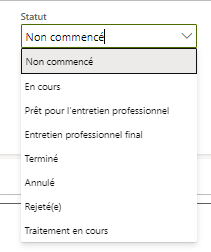
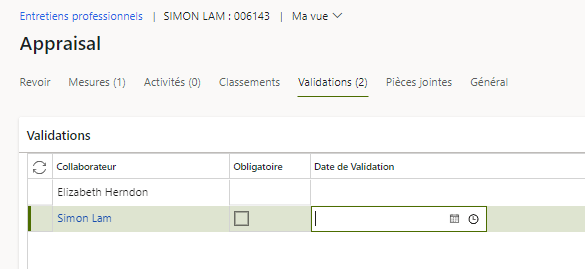
!!! Attention, ne pas oublié de bien respecter l’ordre des statuts car le statut « Terminé » clôture cet entretien !!!
Pour finaliser rappel des pré-requis :
- Le paramétrage global doit être effectué par un administrateur HR
- Le Manager et l’Employé doivent avoir un accès sur le self-service D365HR/FO
- Il est bon de se faire une matrice au crayon sur un papier avant de commencer le paramétrage
- Le workflow est aussi un élément important pour informer de l’avancement des process
- Tester et retester dans votre SandBox
- Vérifier les droits et rôles pour autoriser ou empêcher un employé d’avoir accès à certaines fonctions
@Thierry : Bon je pense avoir établi une bonne base de travail. Encore « merci » à tous les contributeurs de cet article comme Microsoft, Tom Elliott (Tom qui avait déjà fait un super boulot sur le sujet), des Inconnus sur des blogs,…., nos amis de Fourvision, et bien d’autres… 🙂
A bientôt pour un nouvel article sur « Comment fixer des Objectifs »